Apple: Zugriff auf Fileserver lokales Uni-Netzwerk + VPN (Extern) + Webdav (Extern)
Fileserverzugriff für MAC OS
Eine Verbindung zwischen Mac OS X 10.1 oder höher und Windows File Sharing (SMB)
herzustellen ist relativ einfach.
SMB ist das systemeigene File-Sharing-Protokoll für das MS Windows-Serversystem.
Es kann auch von anderen Computernsystem verwendet werden, wie Appletechnik.
Hinweis:
VPN (Extern) - Falls Sie sich außerhalb des lokalen Uni-Netzwerks befinden, benötigen Sie eine VPN-Verbindung.
Die Einrichtung der VPN-Verbindung ist auf folgender Seite beschrieben -->
VPN-Zugang zum Campusnetz der Viadrina
...starten Sie die Anwendung "Cisco AnyConnect" um eine VPN-Verbindung aufzubauen.
Siehe Finder --> Programme --> Cisco --> "Cisco AnyConnect Secure Mobility Client"
Die nachfolgend beschriebenen Schritte sind auch bei einer VPN-Verbindung auszuführen.
Interner Fileserverzugriff für MAC OS ab Version 10.4 (Tiger)
- Klicken Sie im Dock in das Symbol „Finder“.
- Wählen Sie „Mit Server verbinden" aus dem Menü "Gehe zu" aus.
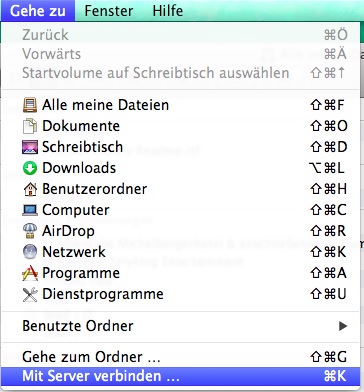
- Geben Sie in das Feld für die Server-Adresse im Dialogfenster "Mit Server verbinden"
smb://viafs02.ad.uni-ffo.de/
- Fügen Sie die Adresse mit dem "+" Button zur Liste "Bevorzugte Server" hinzu.
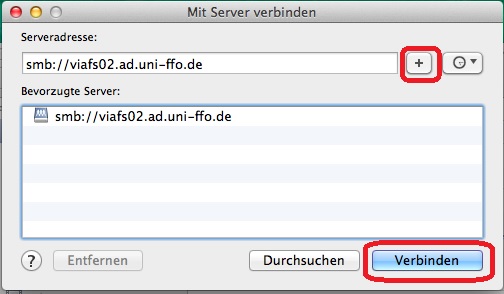
- Klicken Sie auf „Verbinden".
- Wählen Sie die Freigabe aus, mit der Sie sich verbinden wollen.
Hinweis:
Volumeauswahl data ===> Zugriff auf gemeinsame Daten (LS-Verzeichnis, Projekte usw.)
Volumeauswahl user ===> Zugriff auf persönliches Datenverzeichnis (Homedirectory)
- Nun werden Sie zur Eingabe von Domain, Benutzername und Kennwort aufgefordert.
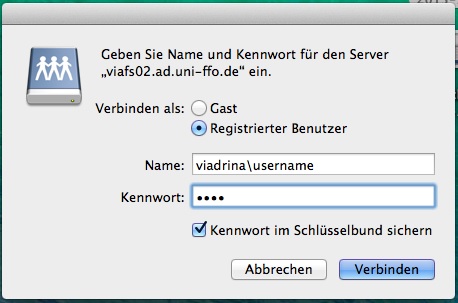
- Der Name ergibt sich aus der Domäne "VIADRINA" und ihrem Kontonamen z.B. viadrina\fmustermann
Hinweis: der " \ " unter Mac wird so erzeugt:
Umschalt + Alt + 7
- Klicken Sie auf "Kennwort im Schlüsselbund sichern" nachfolgend auf "OK".
- Fertig !
Hinweis:
Ziehen Sie mit gedrückter linker Maustaste die Freigaben aus dem Finder auf den Desktop.
Mit diesem Vorgang erstellen Sie Verknüpfungen auf dem Desktop. Sie erreichen nach einem Neustart den Fileserver deutlich komfortabler.
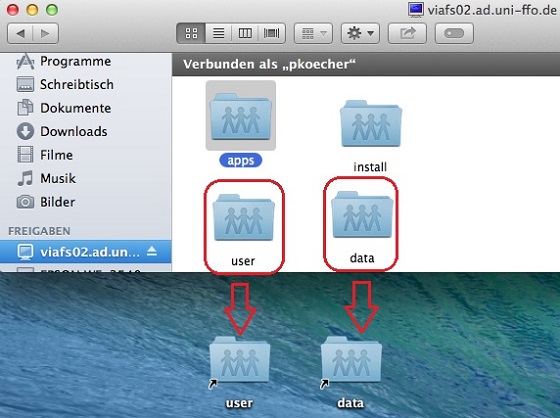
Externer Fileserverzugriff über Internet (WEBDAV)
- Wählen Sie das Menü Gehe zu , dann Mit Server verbinden....
- Geben Sie in das Feld Serveradresse folgendes ein:
https://data.euv-frankfurt-o.de
und klicken Sie auf Verbinden. - Geben Sie Ihren Benutzernamen (viadrina\benutzername) und Ihr Kennwort ein.
Klicken Sie anschließend auf OK
Hinweis: der " \ " unter Mac wird so erzeugt:
Umschalt + Alt + 7


